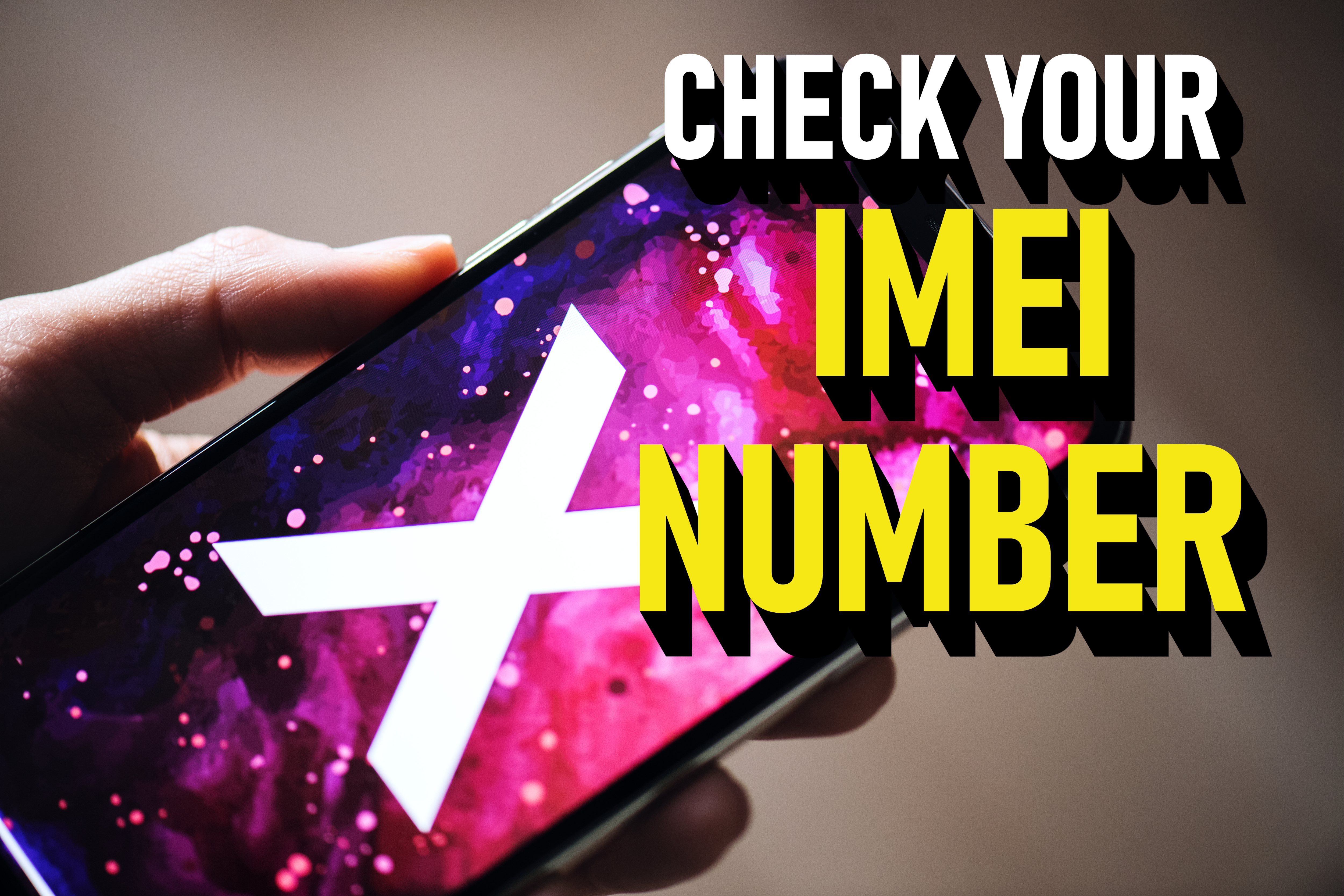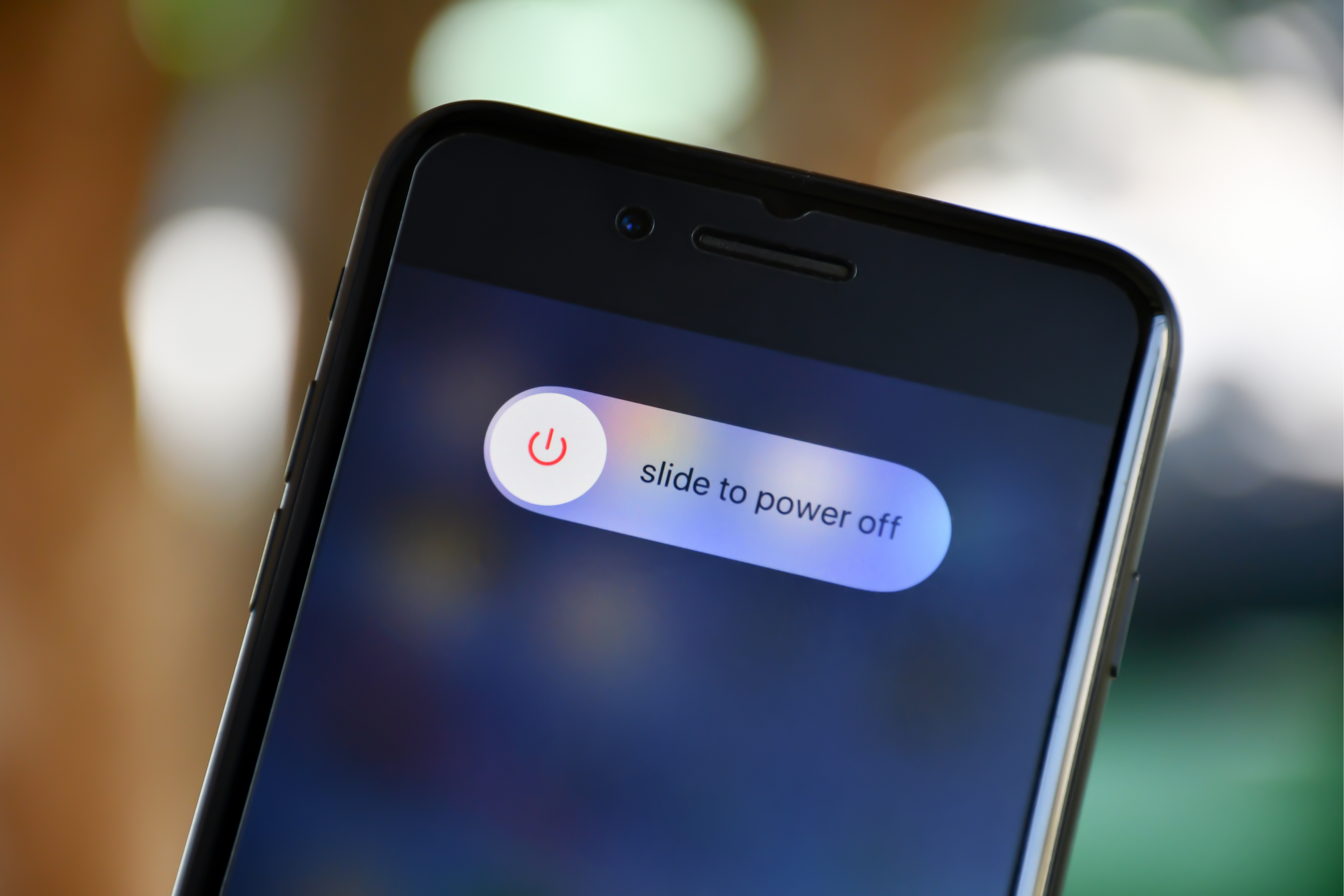- Как проверить, разблокирован ли iPhone или заблокирован в сети
- Как проверить, разблокирован ли iPhone в настройках
- Как проверить, разблокирован ли iPhone с помощью SIM-карты
- Свяжитесь с вашим оператором
- Используйте онлайн-проверку IMEI
- дальнейшее чтение
- Как проверить, заблокирован ли iPhone или разблокирован
- Получите больше информации о вашем iPhone
- По теме: IMEI GENERATOR
- 1. Как проверить, разблокирован ли ваш iPhone по сим-карте?
- В случае этого метода вариант будет работать лучше всего, если у вас есть две SIM-карты из разных сетей.
- 2. Обратитесь к оператору сети.
- По теме: Как проверить номер IMEI?
- Примеры результатов:
- 3. Воспользуйтесь программой проверки IMEI.
- Как узнать, что ваш номер заблокирован в чьем-то iPhone
- Как узнать, что кто-то заблокировал ваш номер на iPhone
- 1. Позвоните человеку, чтобы узнать, не заблокированы ли вы
- 2. Отправьте iMessage для проверки блокировки на iPhone
- 3. Чтобы проверить блокировку, позвоните после сокрытия идентификатора вызывающего абонента.
- 4. Попробуйте позвонить с другого номера телефона, чтобы быть уверенным в том, что его заблокировали.
Как проверить, разблокирован ли iPhone или заблокирован в сети
Некоторые айфоны заблокированы, некоторые разблокированы, и важно знать, какой у вас вид. Разблокированный iPhone можно использовать в любой сети, в то время как заблокированная трубка привязана только к одной.
IPhone, за который вы платите полную цену (обычно из Apple Store) разблокированы по умолчанию. Но iPhone, купленный в сети, обычно в рамках текущего сетевого плана, будет заблокирован. Обычно это установленный период (обычно 24 месяца), и ежемесячная плата, которую вы платите, покрывает часть стоимости устройства — вот почему вы не можете просто прекратить платить на полпути и уйти с трубкой.
Глядя на iPhone, невозможно определить, заблокирован он или разблокирован: Apple не позволяет другим телефонным компаниям маркировать iPhone. (Например, у вас нет трех- или фирменных айфонов.) Чтобы еще больше запутать ситуацию, некоторые телефоны блокируются при продаже, но разблокируются позднее, когда владелец заканчивает погашать контракт.
Но не волнуйся. Относительно легко узнать, заблокирован или разблокирован ваш iPhone, используя приложение «Настройки» или SIM-карту, и в этой статье мы покажем вам, как это сделать.
Как проверить, разблокирован ли iPhone в настройках
Самый простой способ проверить, заблокирован или разблокирован iPhone, — это проверить в приложении «Настройки».
- Открыть настройки.
- Нажмите «Мобильные данные»> «Параметры мобильных данных». (Если устройство настроено на американский английский, вместо этого вам нужно нажать «Сотовая связь»> «Сотовые данные».)
- Проверьте опцию под названием Мобильная сеть передачи данных (или Сотовая сеть передачи данных).
- Если вы видите опцию для мобильной сети передачи данных, ваш iPhone, скорее всего, разблокирован. Этот параметр не должен отображаться на заблокированных iPhone.
Однако этот метод не на 100 процентов эффективен, и у нас создается впечатление, что он стал менее точным с момента запуска iOS 13. Если вам нужно знать наверняка — например, если вы покупаете подержанный iPhone, и хотите знать, платите ли вы справедливую цену — вам следует использовать SIM-карту, чтобы проверить, разблокирована ли она. Далее мы пройдемся по этому методу.
Как проверить, разблокирован ли iPhone с помощью SIM-карты
Для этого метода лучше иметь две сим-карты из разных сетей. Выполните следующие действия, чтобы убедиться, что iPhone разблокирован:
- Сделайте телефонный звонок с использованием текущей SIM-карты. Убедитесь, что он подключен.
- Выключите iPhone. Удерживая нажатой кнопку «Режим сна / Пробуждение», используйте параметр «Слайд в выключение», чтобы выключить iPhone.
- Используйте инструмент для извлечения SIM-карты (или скрепку для бумаг), чтобы извлечь SIM-карту из iPhone.
- Вставьте новую SIM-карту.
- Нажмите кнопку «Режим сна / Пробуждение», чтобы разбудить iPhone.
- Сделать звонок. Убедитесь, что iPhone может подключить вызов с помощью новой SIM-карты.
Если телефонный звонок не соединяется с новой SIM-картой, iPhone блокируется.
Иногда вы можете попросить оператора разблокировать iPhone, позвонив им, или воспользоваться сторонней службой разблокировки, такой как «Доктор Сим». Подробнее об этом см. Как разблокировать iPhone.
Свяжитесь с вашим оператором
Это не такое быстрое решение — перевозчику может потребоваться некоторое время, чтобы вернуться к вам, — но если вам нужно знать наверняка, то, возможно, стоит связаться с провайдером, на которого вы зарегистрировались, и узнать, они могут помочь. Многие операторы могут проверить вас, если вы предоставляете IMEI телефона.
Существуют также независимые службы проверки IMEI, но эти службы всегда взимают за это плату (в любом случае, законные). Ваш перевозчик вполне может предложить услугу бесплатно. В любом случае, спрашивать не повредит.
Используйте онлайн-проверку IMEI
Вы знаете, как найти свой IMEI, верно? Получив этот код, вы можете перейти к одному из многочисленных инструментов проверки IMEI в Интернете и выяснить, заблокирована или разблокирована трубка, которой он назначен. Проблема в том, что большинство этих служб запрашивают оплату (хотя обычно это всего несколько фунтов).
Также есть бесплатные сервисы: вы можете попробовать IMEI24.com, который кажется законным и рекомендован другими. Однако мы должны подчеркнуть, что мы не знаем компанию и не можем поручиться за ее услуги — кроме того, что мы попробовали ее, она вернула кучу информации, которая была правильной (о возрасте и типе устройства, когда он был куплен, срок действия гарантии и т. д.) и … в итоге он не может сказать нам, был ли заблокирован наш iPhone 11 Pro на базе iOS 13 или нет. Если бы вы заплатили за услугу, это было бы очень неприятно.
дальнейшее чтение
Теперь, когда вы знаете, заблокирован или разблокирован ваш iPhone, вы готовы сделать следующий шаг.
Если вам нужна эта информация, потому что вы хотите продать ее, прочитайте, как продать iPhone, чтобы получить дополнительные советы. С другой стороны, если вы передаете его подростку, то статья «Как настроить родительский контроль» может оказаться более полезной.
Наконец, не забудьте проверить наш путеводитель по лучшим предложениям и контрактам для iPhone, чтобы получить совет относительно вашей следующей покупки.
Источник
Как проверить, заблокирован ли iPhone или разблокирован
Получите больше информации о вашем iPhone
Вы планируете купить новый iPhone, но не знаете, разблокирован он или заблокирован? К счастью, есть несколько простых способов узнать это, и в этой статье мы покажем вам, как это сделать. Однако не покупайте подержанный iPhone, пока не убедитесь, что он разблокирован. Если ваш iPhone окажется заблокированным, вы можете застрять с тем поставщиком услуг телефонной связи, который вам не нужен. Лучшим вариантом будет проверка номера IMEI и серийного номера. Итак, как найти IMEI и серийный номер iPhone, а затем проверить, разблокирован ли iPhone?
Покупка iPhone из неизвестных источников может вызвать множество сомнений, особенно если речь идет о его состоянии и функциональности. Проблема в том, что некоторые iPhone могут быть заблокированы, а другие, в свою очередь, разблокированы. Разница здесь имеет решающее значение, поскольку разблокированный iPhone можно использовать в любой сети, в то время как заблокированный телефон связан только с одной. iPhone , купленный в Apple Store, по умолчанию разблокирован. Напротив, iPhone, купленные в Интернете, обычно в рамках действующего тарифного плана сети, заблокированы. Это связано с тем, что обычно это фиксированный период времени, обычно 24 месяца, а ежемесячная плата покрывает часть стоимости устройства, поэтому вы не можете просто перестать платить половину.
К сожалению, с первого взгляда невозможно определить, заблокирован он или разблокирован, посмотрев на iPhone. Apple не разрешает другим телефонным компаниям маркировать iPhone. Что еще более усложняет ситуацию, некоторые телефоны заблокированы во время продажи, но разблокируются позже, когда владелец завершает выплату контракта.
Ниже приведены некоторые уловки, позволяющие проверить, разблокирован ли ваш iPhone или заблокирован .
По теме: IMEI GENERATOR
1. Как проверить, разблокирован ли ваш iPhone по сим-карте?
В случае этого метода вариант будет работать лучше всего, если у вас есть две SIM-карты из разных сетей.
1. Сначала сделайте телефонный звонок, используя текущую SIM-карту. Убедитесь, что вы можете звонить в обычном режиме.
2. Теперь вам нужно выключить iPhone, для этого зажмите кнопку « Режим сна / Пробуждение» и используйте слайд, чтобы отключить параметр выключения iPhone.
3. Выньте SIM-карту из iPhone, здесь лучше всего подойдет скрепка или что-то подобное, что позволит вам ее вытащить.
4. Если все прошло успешно, вставьте новую SIM-карту .
5. Нажмите кнопку « Режим сна / Пробуждение», чтобы вывести iPhone из режима сна.
6. Убедитесь, что теперь вы можете звонить с новой вставленной SIM-картой.
7. Если телефонный звонок не подключается к новой SIM-карте, iPhone заблокирован.
2. Обратитесь к оператору сети.
Хотя это хорошее решение и довольно эффективное, обычно требуется некоторое время, чтобы оператор вернулся к вам. Если вы хотите знать наверняка и у вас есть время, стоит обратиться к оператору сети, у которого вы зарегистрировались, чтобы узнать, могут ли они помочь. Несколько операторов связи могут проверить, предоставили ли вы номер IMEI телефона.
По теме: Как проверить номер IMEI?
Существуют также сервисы проверки IMEI, но эти сервисы всегда взимают плату за них. Если вы хотите получить всю информацию, как в примере, вы можете использовать эту услугу, нажмите кнопку ниже.
Примеры результатов:
3. Воспользуйтесь программой проверки IMEI.
Поскольку вы уже знаете, как найти свой IMEI, и если у вас все еще есть проблема с ним, ниже мы прилагаем короткое видео о том, как его найти.
В Google доступно множество проверок IMEI , но большинству из них не доверяют, и они могут дать вам недостоверную информацию. Если вы хотите узнать как можно больше о своем телефоне, в том числе о сроке гарантии, посетите наш сервис, нажав кнопку ниже.
Источник
Как узнать, что ваш номер заблокирован в чьем-то iPhone
Вместе с выпущенной в 2013 году седьмой iOS на iPhone, iPad и iPod Touch помимо ряда новых программных фич появилась и функция блокировки входящих телефонных звонков, которая с воодушевлением была воспринята многими юзерами, потому перешла в нынешнюю iOS 8 и, говорят, перейдет и дальше — в новую iOS 9.
На самом деле заблокировать в iPhone нежелательные контакты — решение действительно удобное и даже полезное. По понятным каждому современному человеку причинам.
Но что, если кто-то точно таким же образом блокирует вас? Или вам просто кажется, что ваши (или не ваши) знакомые уже успели вас заблокировать в iPhone? В общем, так и до паранойи не далеко.
Хотя чаще юзеры начинают подозревать технические неполадки самого аппарата, а кое-кто под впечатлением нахлынувших эмоций иногда даже пытается произвести его отладку традиционным способом, т.е. путем механического воздействия на корпус и экран девайса.
Потому во избежание, так сказать, неплохо было бы знать о работе этой самой функции блокировки побольше, ибо есть тут свои нюансы.
Так как узнать, что ваш номер заблокирован в чьем-то iPhone?
Ну, скажем сразу: самый верный способ узнать, что кто-то заблокировал вас в своем iPhone — это взять этот iPhone и проверить в нем список заблокированных контактов. Более надежных еще не придумали (или мы о них пока не знаем), а в Apple решили, что такого рода информация должна держаться в секрете от самого «виновника торжества».
Однако, раз уж вам на самом деле важно знать, что кому-то слышать вас в своем iPhone перехотелось, то можно попробовать подтвердить сей факт по некоторым косвенным признакам. Итак:
если вас блокируют в iPhone: что происходит с вашими звонками?
С помощью довольно просто эксперимента можно установить, что сначала входящий звонок с заблокированного номера пройдет, но только один раз и, быть может, будет замечен. Но в это время сам звонящий услышит сообщение о том, что вызываемый абонент не доступен, и будет перенаправлен на голосовую почту.
То есть, если в чьем-то iPhone вы заблокированы, то у вас все равно есть возможность оставить голосовое сообщение его владельцу. Отдельно уведомлять о таком сообщении аппарат не будет, но в списке входящих оно появится, правда, только в разделе «Заблокированные«, куда, как правило, заглядывают редко.
если вас блокируют в iPhone: что происходит с вашими текстовыми сообщениями?
Если дозвониться кому-то не получается, то вы отправляете ему/ей СМС-ку, правильно? Правильно. СМС благополучно уходит, обраток об ошибке нет, и вы ждете ответа. Но, если вы — в черном списке у адресата, то, понятное дело, ответов вы не дождетесь.
Потому, ежели появилось подозрение, что вас заблокировали, надо отправить сообщение через iMessage. В версии для iOS 7 та программка сначала сделает несколько попыток передать письмо на нужный iPhone, и, когда у нее ничего не получится, выдаст уведомление, что сообщение не может быть получено абонентом, который вас заблокировал.
Вот только тут тоже не все так однозначно. В iOS 7 такой фокус прокатывает, но в iOS 8 — уже нет. В iOS 8 iMessage сообщение якобы отправит и отрапортует, что оно «Доставлено«, но сообщения от заблокированных контактов iPhone не примет даже через iMessage.
ИТОГО
Как видим, догадаться, что абонент заблокировал вас на своем iPhone, можно и за один звонок, если звонить внимательно (и если вас на самом деле заблокировали, а не вам всего лишь показалось). Ключевым моментом здесь является тот факт, что вас перекидывают в голосовую почту после первого же гудка.
Если iPhone выключен, то вызов просто не пройдет. В режиме «Не беспокоить» iPhone принимает вызовы (идут гудки), но без звука, плюс к этому в этом режиме часто разрешены повторные вызовы. Так что можно попробовать набрать еще раз, если звонок действительно срочный.
И в завершение повторим: перечисленные способы не позволяют достоверно установить, что на чьем-то iPhone вы занесены в черный список, потому спешить с выводами и с лишними эмоциями все же не стоит. Но даже если вас и заблокировали, то прежде чем начинать нервничать по этому поводу, подумайте, так ли уж необходимо этому человеку звонить.
Источник
Как узнать, что кто-то заблокировал ваш номер на iPhone
Вы можете заблокировать кого-либо и запретить ему отправлять вам сообщения, звонить и FaceTime. Но как узнать, заблокировал ли кто-то ваш номер на iPhone? Что ж, есть несколько признаков того, что, собрав их, расскажите нам ясную картину. Давайте проверим все возможные способы:
1. Позвоните человеку, чтобы узнать, не заблокированы ли вы
Когда вы звоните человеку, который заблокировал вас, наблюдение интересно. В наших внутренних тестах мы обнаружили, что вы слышите ровно один звонок, а затем вы переключаетесь на голосовую почту, если у получателя есть настройка голосовой почты. Теперь это может произойти, даже если кто-то прервет звонок после одного звонка, но шансы на это очень малы. Попробуйте позвонить несколько раз, и если после одного звонка вы неоднократно переходите на голосовую почту, вы, скорее всего, можете предположить, что вас заблокировали.
Иногда шаблон «один звонок, затем голосовая почта» не происходит. Вместо этого вы слышите непрерывный сигнал «занято», который прерывается через некоторое время. Если то же самое происходит независимо от того, когда вы звоните, это означает, что вы заблокированы.
2. Отправьте iMessage для проверки блокировки на iPhone
Я использовал этот трюк, чтобы понять реальность. И в разумной степени я преуспел в своей миссии. Итак, как я прошел? Ну, я доставил iMessage своему другу (который заблокировал меня). Хотя сообщение было отправлено, я не получил подтверждение «Доставлено».
Попробуйте этот совет, и я уверен, что вы сможете выяснить, заблокированы ли вы или нет, если вы не видите подтверждения «Доставлено» или «Читать»!
Дополнительная информация: Я также отправил текстовое сообщение другу, который использует телефон Android. Я уже заблокировал свой номер на его телефоне. СМС было отправлено с моего конца, но получатель не получил никакого уведомления. Тем не менее, он получил сообщение. В приложении для сообщений Android было указано «заблокированный контакт».
3. Чтобы проверить блокировку, позвоните после сокрытия идентификатора вызывающего абонента.
Перво-наперво, это не идеальный способ узнать, заблокировал ли кто-то ваш номер телефона или нет. Вас даже могут считать недисциплинированным за отключение идентификатора вашего абонента.
Но на всякий случай, если вы хотите узнать правду, чтобы устранить путаницу, вы можете использовать этот трюк. Во многих странах вы можете использовать код перед своим номером, чтобы отключить идентификатор звонящего. Таким образом, вы можете позвонить человеку, даже если вас заблокировали. Эта страница звонящего по телефону содержит коды нескольких стран.
Кроме того, вы также можете скрыть свой идентификатор вызывающего абонента прямо с вашего устройства iOS. Для этого откройте «Настройки» → «Телефон» → «Показать идентификатор моего абонента» → затем выключите переключатель.
Имейте в виду, что многие страны не разрешают деактивировать идентификатор вызывающего абонента. Более того, вы не можете отключить его при звонке на номера экстренных служб, например, 911.
4. Попробуйте позвонить с другого номера телефона, чтобы быть уверенным в том, что его заблокировали.
Это один из самых простых способов выяснить правду. Если вы не можете установить контакт по одному номеру, попробуйте новый. Тогда, будьте немного прямолинейны и спросите, запретил ли он вам звонить или переписываться.
Может случиться, что ваш номер был случайно удален из списка контактов, и у этого человека есть настройка ON, которая заставляет замолчать неизвестных абонентов. Поэтому, если это так, вы можете попросить человека добавить свой контакт обратно на свой iPhone или запустить приложение «Настройки» на своем iPhone и перейти в «Телефон» → «Отключение звука неизвестных абонентов» и отключить этот переключатель.
Примечание. В некоторых юрисдикциях неоднократный звонок человеку с заблокированного или разблокированного номера может привести к преследованию.
Что вы думаете о функции блока? Удалось ли вам узнать, заблокированы ли вы на iPhone с помощью описанных выше способов? Дайте нам знать в комментариях ниже.
Источник